什麼是惡意軟體 HackTool:Win32/Keygen?如何去除?

您是否掃描過您的設備並發現它感染了 HackTool:Win32/Keygen?在您使用破解或金鑰產生器啟動進階軟體後,Windows Defender 可能會自動警告您有關此惡意軟體的存在。

許多 MikroTik 設備都配備整合式交換晶片,通常可以選擇在硬體層級執行 VLAN 交換。這意味著如果使用正確的配置方法,您可以使用 VLAN 來實現有線速度效能。
VLAN是 MikroTik 路由器上的實用功能之一。 VLAN將一個實體介面劃分為多個邏輯介面。因此,您可以在一個實體介面上將網路隔離為多個邏輯網路。
MikroTik 中的 VLAN
VLAN(虛擬區域網路)用於在一個實體介面上建立多個虛擬區域網路。它是一種將一個廣播域劃分為多個廣播域的第2層方法。因此,正確的 VLAN 規劃可以提高網路效能和隱私性。
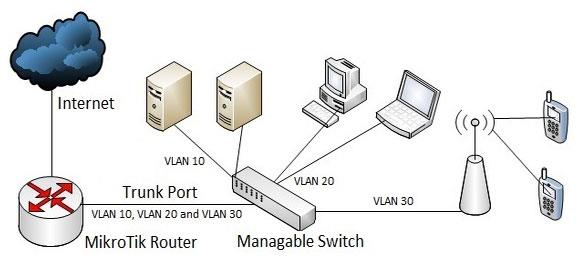
MikroTik VLAN 網路
在許多不同的情況下,您需要在 MikroTik 路由器中建立 VLAN。例如,如果 ISP 透過 VLAN 提供WAN連接,則必須在 WAN 介面上建立 VLAN,或出於安全目的需要將 VIP 使用者與其他網路使用者隔離,VLAN 將是解決方案。實體網路分解為多個邏輯網路。
如何在 MikroTik 中建立 VLAN
與其他網路設備一樣,可以在 MikroTik 路由器中輕鬆建立 VLAN。以下步驟將向您展示如何在 MikroTik 路由器中建立 VLAN。

可以在 MikroTik 路由器中輕鬆建立 VLAN
1. 使用winbox使用您的登入資訊登入 MikroTik 路由器。
2. 按一下左側選單列中的「介面」選單,然後按一下「VLAN」標籤。
3. 點選+圖示新增新的VLAN 介面。將出現一個名為「新介面」的新視窗。
4. 在名稱欄位中為 VLAN 命名。
5. 在 VLAN ID欄位中輸入 VLAN ID 。如果您想為 WAN 連線建立 VLAN,您的 ISP 將為您提供 VLAN ID。如果要為網路建立 VLAN,請提供 1 到 4095 之間的整數。
6. 現在,從介面下拉選單中選擇要為其建立 VLAN 的實體介面。
7. 點選應用> 確定按鈕。
已建立新的 VLAN 介面。同樣,您可以使用上述步驟建立任意數量的 VLAN。
新建立的 VLAN 介面將像實體介面一樣發揮作用。因此,您可以在該 VLAN 介面上指派 IP 並將其用於路由。在所有可以選擇介面的地方,例如在為介面指派IP位址、為網路連接埠選擇介面等時,您都會發現您新建立的VLAN介面。
如果要為本機網路建立 VLAN,則必須設定託管交換器。
您是否掃描過您的設備並發現它感染了 HackTool:Win32/Keygen?在您使用破解或金鑰產生器啟動進階軟體後,Windows Defender 可能會自動警告您有關此惡意軟體的存在。
探索如何在Windows 10上建立和管理還原點,這是一項有效的系統保護功能,可以讓您快速還原系統至先前狀態。
您可以使用以下 15 種方法輕鬆在 Windows 10 中開啟<strong>裝置管理員</strong>,包括使用命令、捷徑和搜尋。
很多人不知道如何快速顯示桌面,只好將各個視窗一一最小化。這種方法對於用戶來說非常耗時且令人沮喪。因此,本文將向您介紹Windows中快速顯示桌面的十種超快速方法。
Windows Repair 是一款有效的 Windows 錯誤修復工具,幫助使用者修復與 Internet Explorer、Windows Update 和其他重要程式相關的錯誤。
您可以使用檔案總管選項來變更檔案和資料夾的工作方式並控制顯示。掌握如何在 Windows 10 中開啟資料夾選項的多種方法。
刪除不使用的使用者帳戶可以顯著釋放記憶體空間,並讓您的電腦運行得更流暢。了解如何刪除 Windows 10 使用者帳戶的最佳方法。
使用 bootsect 命令能夠輕鬆修復磁碟區引導程式碼錯誤,確保系統正常啟動,避免 hal.dll 錯誤及其他啟動問題。
存檔應用程式是一項功能,可以自動卸載您很少使用的應用程序,同時保留其關聯的檔案和設定。了解如何有效利用 Windows 11 中的存檔應用程式功能。
要啟用虛擬化,您必須先進入 BIOS 並從 BIOS 設定中啟用虛擬化,這將顯著提升在 BlueStacks 5 上的效能和遊戲體驗。








